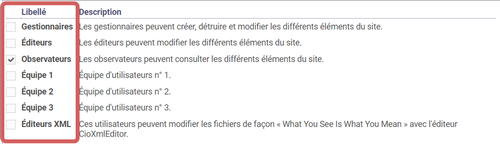Visualisation d'un tableau de bord
Pour comprendre le fonctionnement ou les indicateurs suivis par un tableau de bord et connaitre la configuration qui lui est dédiée, vous serez amenés à utiliser la visualisation de votre tableau de bord.
Pour accéder à la configuration de votre tableau de bors, vous devrez cliquer sur le picto

-
En mode carte :
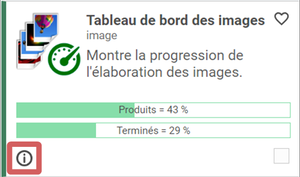
-
En mode liste :

Vous arrivez alors sur la page de visualisation de la configuration de votre tableau de bord :
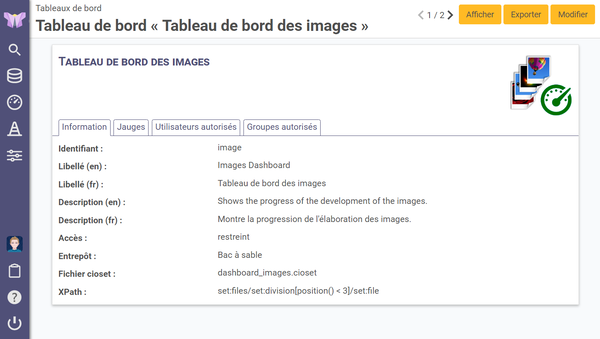
Vous aurez alors plusieurs onglets dans lesquels vous pourrez observer les différents paramètres affectés au tableau de bord : Informations, Jauges, Utilisateurs et Groupes autorisés.
Informations
Cet onglet comporte toutes les propriétés concernant votre tableau de bord :
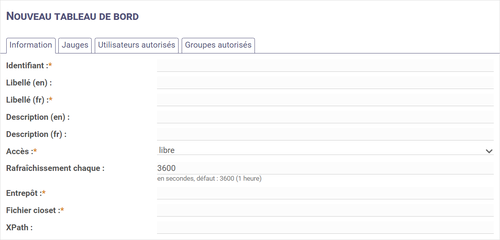
-
Identifiant : Obligatoire, il s’agit du nom de votre tableau de bord ;
-
Libellé (en) : Facultatif, il s’agit du titre en anglais de votre tableau de bord, c’est celui qui s’affichera pour les comptes utilisateurs paramétrés en anglais ;
-
Libellé (fr) : Obligatoire, il s’agit du titre en français de votre tableau de bord ;
-
Description (en) : Facultatif, il s’agit de la description en anglais du tableau de bord qui explique ce qu’il contient et ce qu’il permet de suivre ;
-
Description (fr) : Facultatif, il s’agit de la description en français du tableau de bord qui explique ce qu’il contient et ce qu’il permet de suivre ;
-
Accès : Obligatoire, à choisir dans une liste fermée, parmi les valeurs “libre”, “restreint” ou “fermé”.
- libre, pour que l’accès soit ouvert à tous ;
- restreint, pour que l’accès soit réduit à certains utilisateurs ;
- fermé, pour être le seul à le voir.
-
Rafraîchissement chaque : Facultatif, à définir en seconde, pour contraindre un temps d’actualiser les données d’un tableau de bord ;
-
Entrepôt : Obligatoire, il s’agit de l’identifiant de l’entrepôt duquel on souhaite suivre l’avancement ;
-
Fichier cioset : Obligatoire, il s’agit de l’identifiant du fichier cioset qui répertorie les fichiers que vous allez suivre, situé dans l’entrepôt où vous souhaitez suivre des éléments ;
-
XPath : Facultatif, il s’agit d’un élément qui vous permet de selectionner des parties spécifiques dans un fichier d’assemblage, qui seront utilisées pour la fabrication d’un tableau de bord. Utilisé dans le cas où un fichier d’assemblage est utilisé à plusieurs desseins.
| Exemple tableau (fr) | Exemple tableau (en) |
|---|---|
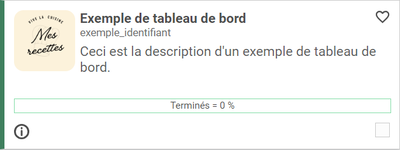
| 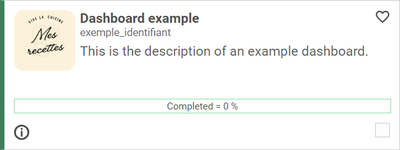
|
Jauges
Les jauges sont les éléments qui représentent visuellement la progression des indicateurs que vous souhaitez suivre. Vous allez pouvoir en définir plusieurs dans cet onglet :
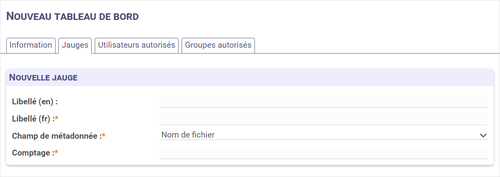
Plusieurs éléments constituent la construction d’une jauge :
- Libellé (en) : Facultatif, il s’agit de l’élément d’identification de l’indicateur
suivi, qui s’affichera dans la jauge en anglais dans la traduction ;

- Libellé (fr) : Obligatoire, il s’agit de l’élément d’identification de l’indicateur
suivi, qui s’affichera dans la jauge ;
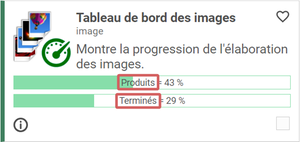
- Champ de métadonnée : Obligatoire, à choisir dans une liste, il s’agit de l’élément que vous souhaitez suivre. Ce sont les métadonnées extérieures au fichier (renseignées dans le panneau d’information) que vous pourrez suivre avec votre tableau de bord. ;
- Compatage : Obligatoire, c’est l’élément que vous allez suivre dans la jauge, en
pourcentage et en couleur en mode carte et en couleur simplement en mode liste. Il est
défini par expression régulière.
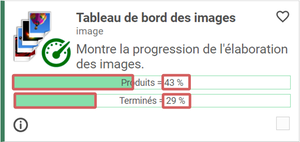

Utilisateurs autorisés
Vous pourrez choisir ici les accès de façon individuelle, utilisateur par utilisateur :
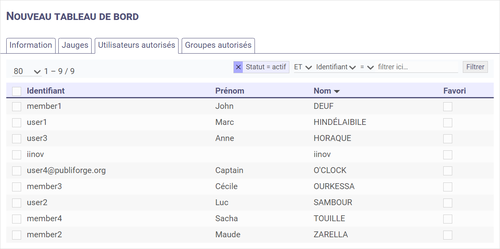
Si l’accès au tableau de bord est restreint dans les informations, alors vous pourrez choisir les utilisateurs autorisés à y accéder.
Devant chaque identifiant d’utilisateur, vous trouverez une case à cocher qui vous permet de choisir les utilisateurs qui auront accès au tableau de bord. Cela permet de manière individuelle de restreindre les accès.
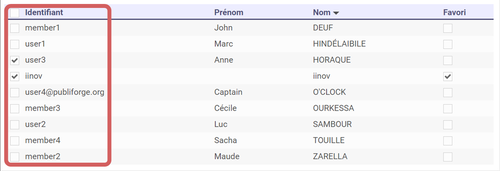
Vous pouvez également, dans cet onglet, définir si un tableau de bord sera affiché comme favori pour un utilisateur.
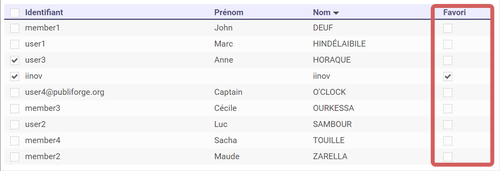
Groupes autorisés
Vous pouvez choisir ici les accès de façon globale, via des groupes :
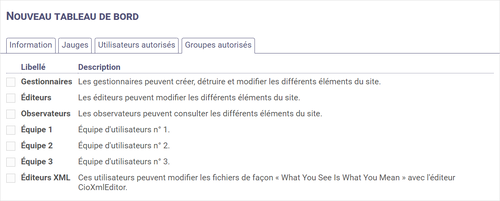
Si l’accès au tableau de bord est restreint dans les informations, alors vous pourrez choisir des groupes autorisés à y accéder.
Devant chaque identifiant de groupe, vous trouverez une case à cocher qui vous permet de choisir les groupes qui auront accès au tableau de bord. Cela permet de manière générale de restreindre les accès.